Konversi PDF menjadi WRI
Cara mengonversi file PDF ke format WRI menggunakan langkah-langkah perantara dan solusi perangkat lunak lama.
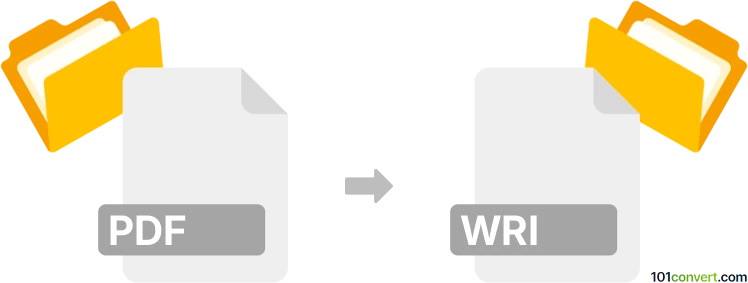
Bagaimana mengkonversi pdf ke wri berkas
- Lainnya
- Belum ada peringkat.
101convert.com assistant bot
16j
Memahami format file PDF dan WRI
PDF (Portable Document Format) adalah format file yang digunakan secara luas dikembangkan oleh Adobe untuk menyajikan dokumen secara independen dari perangkat lunak aplikasi, perangkat keras, dan sistem operasi. File PDF mempertahankan format, font, dan gambar dari dokumen, menjadikannya ideal untuk berbagi dan mencetak.
WRI adalah format file yang terkait dengan Microsoft Write, sebuah pengolah kata dasar yang disertakan dengan versi awal Microsoft Windows. File WRI mirip dengan RTF (Rich Text Format) tetapi sekarang dianggap usang, karena Microsoft Write telah dihentikan dan digantikan oleh pengolah kata yang lebih canggih.
Mengapa mengonversi PDF ke WRI?
Mengonversi PDF ke file WRI mungkin diperlukan jika Anda perlu mengedit konten di perangkat lunak warisan atau mempertahankan kompatibilitas dengan sistem lama yang hanya mendukung format WRI. Namun, karena WRI sudah usang, konversi ini jarang dilakukan dan mungkin memerlukan langkah-langkah perantara.
Cara mengonversi PDF ke WRI
Tidak ada konverter langsung yang mengubah file PDF menjadi format WRI karena usia dan dukungan terbatas untuk WRI. Pendekatan yang disarankan adalah terlebih dahulu mengonversi PDF ke format yang lebih umum dan dapat diedit, seperti RTF atau DOC, kemudian simpan atau ekspor file tersebut sebagai WRI menggunakan perangkat lunak yang kompatibel.
Proses konversi langkah demi langkah
- Konversi PDF ke RTF atau DOC: Gunakan editor atau konverter PDF seperti Adobe Acrobat, Able2Extract, atau online2pdf.com untuk mengekspor PDF Anda sebagai file RTF atau DOC. Di Adobe Acrobat, gunakan File → Export To → Microsoft Word atau File → Export To → Rich Text Format.
- Buka file RTF atau DOC di pengolah kata warisan: Gunakan Microsoft Write (jika tersedia) atau emulator yang menjalankan versi lama Windows. Sebagai alternatif, coba WordPad di Windows, yang dapat membuka dan menyimpan file WRI.
- Simpan sebagai WRI: Di pengolah kata, gunakan File → Save As dan pilih WRI sebagai tipe file.
Perangkat lunak terbaik untuk konversi PDF ke WRI
- Adobe Acrobat: Untuk mengekspor PDF ke RTF atau DOC.
- WordPad (Windows XP atau lebih lama): Untuk membuka RTF/DOC dan menyimpan sebagai WRI.
- Online2PDF: Untuk konversi PDF ke RTF/DOC secara online gratis.
Catatan: Versi Windows modern tidak lagi mendukung penyimpanan file dalam format WRI. Anda mungkin perlu menggunakan virtual machine atau emulator dengan versi Windows yang lebih lama untuk mengakses fitur ini.
Ringkasan
Walaupun konversi langsung dari PDF ke WRI tidak didukung oleh alat modern, Anda dapat mencapainya dengan mengonversi PDF ke RTF atau DOC terlebih dahulu, lalu menyimpannya sebagai WRI menggunakan perangkat lunak warisan. Untuk hasil terbaik, gunakan Adobe Acrobat untuk konversi awal dan WordPad pada sistem Windows yang lebih lama untuk langkah terakhir.
Catatan: Catatan konversi pdf ke wri ini tidak lengkap, harus diverifikasi, dan mungkin mengandung ketidakakuratan. Silakan pilih di bawah ini apakah Anda merasa informasi ini bermanfaat atau tidak.